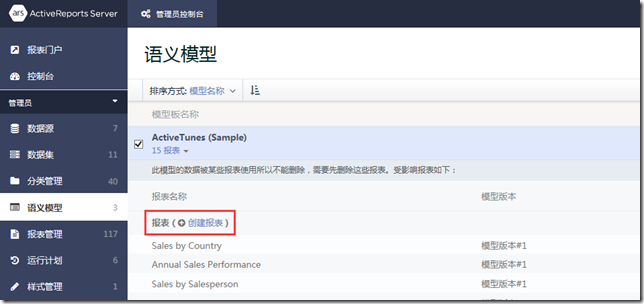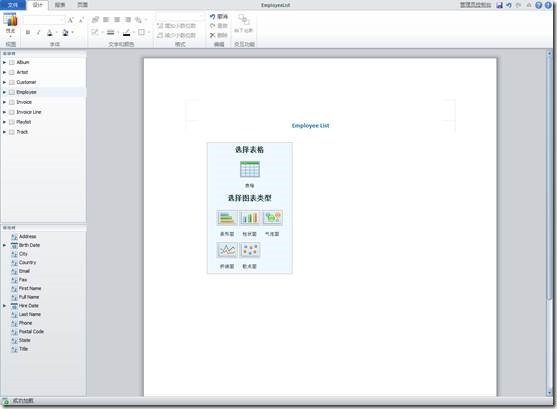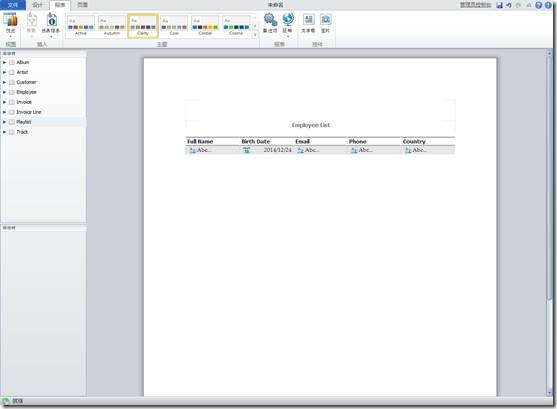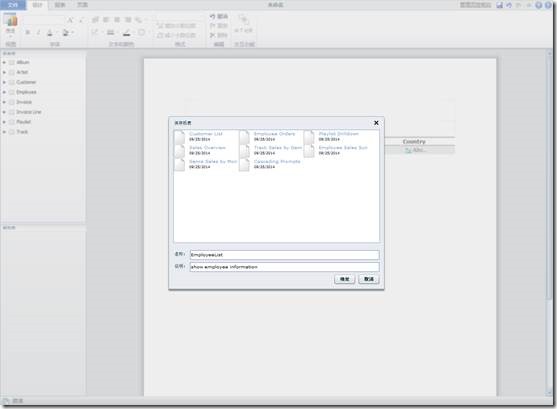最终用户可以使用ActiveReports Server 报表端创建报表,当用户在报表端中保存报表完成时,已创建的报表会在报表面板中显示,您可以修改,删除,下载,以及为报表分配读写权限。除了使用即席报表设计器创建报表,也可以使用ActiveReports设计器创建复杂报表。复杂报表对最终用户是可见的,但最终用户只能执行预览和下载操作,不能修改。
本文主要为您详解如何使用ActiveReports Server提供的即席报表设计器创建报表
1. 登录报表端
任意用户登录,都可使用即席报表设计器创建自己的报表,模型是创建报表的基础,因此用户登录成功后首先要选择提供数据支持的模型,选择AR Server提供的Active Tunes模型后,点击“创建报表“;
2. 进入报表设计器,点击菜单栏中“报表”项,拖拽文本框到页眉区域,双击文本框输入“Employee List“,左侧面板“实体树”中呈现所有的实体,选择报表需要的实体“Employee“,长按鼠标左键,将其拖拽到主面板中。您可以选择创建报表的类型。如表格报表或图表报表。
3. 本例中选择表格类型,点击表格上方三角标志,选择“在右侧插入列“或直接点击列上方向左或向右箭头,直接在左侧或右侧插入列,在”属性树“面板中,选择显示属性拖拽到相应列的表格详细数据中。
4. 点击右上角“保存“按钮保存报表,输入报表名称及说明。点击”确定“执行报表保存。
5. 点击“预览“,预览最终结果
以上就是使用AR Server提供的即席报表设计器创建报表。
您在使用产品过程中有任何疑问,可以登录葡萄城开发者社区和经验丰富的技术工程师、ActiveReports开发人员交流:了解更多。